Не кожен з нас може згадати гаджети, покупка яких перевернула його життя. У моєму випадку все змінив Amazon Kindle. З його допомогою я не тільки грунтовно просунувся в англійському, але і вивчив на базовому рівні іспанська. Про Kindle написано чимало, але в цій статті мені хотілося б загострити увагу на мовних аспектах його використання, чому в оглядах зазвичай приділяється недостатня увага.
Я багато читаю, в основному літературу на іноземних мовах. Тому вибір електронної книги для мене продиктований багато в чому тим, наскільки зручно в ній працювати зі словниками. Однак, крім чудово реалізованої підтримки словників, в Kindle присутній ряд інших можливостей, корисних для вивчення мови.
Пошук у словниках
У старому Kindle пошук в словнику займав досить багато часу. Потрібно було кнопками підвести курсор до потрібного слова, при цьому на екран виводилося лише кілька перших рядків відповідної статті словника, яких зазвичай було недостатньо. В результаті доводилося переходити в повний текст словникової статті, потім повертатися в текст книги ... Все це було досить утомливо.
У новому Kindle. завдяки тачскріну, для звернення до словника можна просто натиснути на потрібне слово або виділити словосполучення. Словник відкриється у спливаючому вікні, що займає більшу частину екрану, при цьому вміст вікна можна перегортати. Що важливо, все працює досить швидко.
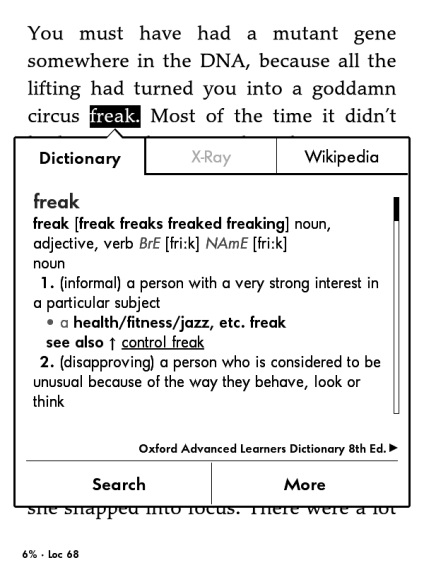
Великим плюсом нового Kindle є можливість швидкого перемикання між словниками.
Ті, хто читає неадаптовану художню літературу, знають, що для повноцінного читання одного словника недостатньо. У старий Kindle можна було завантажити кілька словників, але пристрій здійснювало пошук тільки в одному з них, а саме в словнику, заданому за замовчуванням для даного мови. Швидко перейти в інший словник було не можна. Зрозуміло, це було дуже незручно.
Тепер же ви можете легко перейти від словника, який використовується за умовчанням, до будь-якого іншого словником.
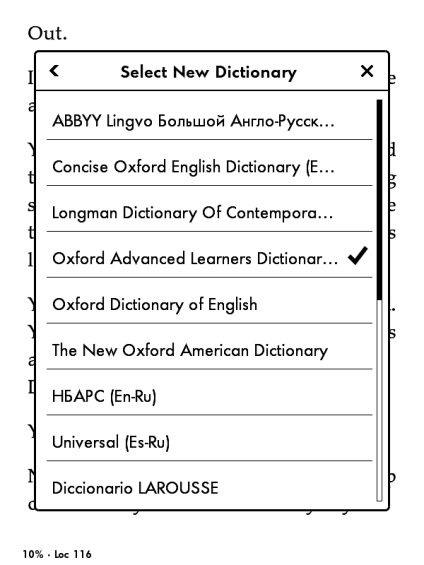
Як і раніше, Kindle працює зі словоформами. Це означає, що при натисканні, наприклад, на слово «собаки» або «собакою» Kindle відкриє словникову статтю, озаглавлену «собака». Однак якість підтримки словоформ залежить від конкретного словника.
Ще одна перевага нового Kindle - то, що в ньому є можливість пошуку в словниках інших мов, тобто відмінних від тієї мови, на якому написана книга.
Це буває корисно не тільки в тому випадку, якщо англомовний герой несподівано вимовляє фразу, наприклад, французькою. Часто буває, що в завантаженої книзі мова прописаний помилково (до речі, це трапляється і з книгами, купленими на Amazon). Наприклад, книга написана на іспанському, але Kindle вважає, що мова книги - англійська. Kindle попередньої версії в подібній ситуації буде наполегливо звертатися до англійської словником, і без додаткових маніпуляцій з файлом книги вирішити цю проблему не вдасться. Новий Kindle також буде шукати за замовчуванням в англійському словнику, проте ви завжди можете вручну вибрати інший словник.
Покупець Kindle отримує набір словників для найбільш поширених мов: вони автоматично завантажуються з інтернету при першій же спробі звернення до словника.
Додаткові словники для Kindle можна купити на Amazon. Тільки перевірте, що ви купуєте саме словник в повному розумінні цього слова. Виявляється, далеко не всі книги, озаглавлені як словник, можуть бути підключені в цій іпостасі в Kindle.
Крім того, в інтернеті можна знайти велику кількість неофіційних словників для Kindle. створених ентузіастами для самих різних мов. Потрібно враховувати, що якість їх варіюється, зокрема не завжди коректно обробляються словоформи, а іноді пошук в словнику призводить до зависання Kindle. Однак в цілому працювати з ними можна.
Пошук в «Вікіпедії»
Якщо слово відсутнє в обраному словнику, Kindle намагається знайти його в «Вікіпедії». Пошук в «Вікіпедії» можна задати і примусово, вибравши відповідний пункт у випадаючому меню. Зрозуміло, цей пошук працює лише при підключенні по Wi - Fi (або 3 G для старших моделей Kindle).
Пошук здійснюється в тій версії «Вікіпедії», яка відповідає мові книги. Так, для англійської мови це en.wikipedia.org. для іспанського - e s .wikipedia.org і так далі. Змінити це можна. Пошук словоформ тут неможливий. У спливаючому вікні Kindle показує початок відповідної статті «Вікіпедії» без ілюстрацій. При бажанні можна перейти за посиланням в повний текст. До речі, в «Вікіпедії» можна шукати не тільки окремі слова, а й словосполучення.
Можливість пошуку в «Вікіпедії» з'явилася в Kindle вперше, і поки, на мій погляд, її потенціал реалізований не до кінця. Однак те, що вона є, саме по собі великий плюс, адже за допомогою «Вікіпедії» можна не тільки усвідомити собі сенс того чи іншого поняття, але і, наприклад, розшифрувати невідому абревіатуру.
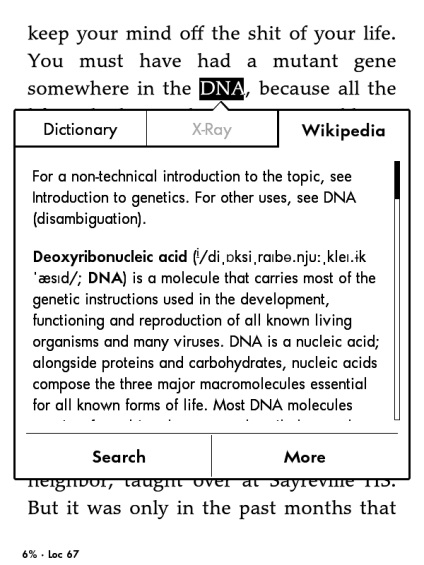
Якщо помріяти, то добре було б побачити в наступних версіях Kindle пошук не тільки в «Вікіпедії», а й в популярних онлайн-словниках, таких як «Вікісловник» (Wiktionary) або Urban Dictionar y.
Збільшення словникового запасу: VocabularyBuilderіFlashcards
Після прочитання книги або певного її фрагмента можна повторити всі зустрінуті в тексті незнайомі слова за допомогою функції Vocabulary Builder.
При її активації Kindle виведе на екран список слів, значення яких ви дивилися в словнику. При натисканні на слово можна буде подивитися фрагменти тексту, де це слово вживалося, а також при необхідності заново звернутися до словника.
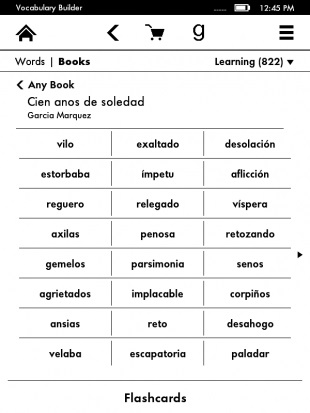
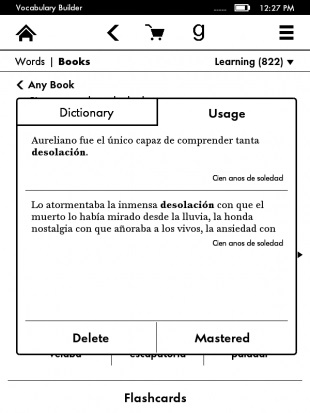
Флеш-карти (Flashcards) - ще один корисний інструмент для тих, хто вивчає іноземну мову. За принципом роботи він схожий на програми типу Anki. Користувачеві послідовно демонструються картки зі словами на мові, що вивчається, завдання людини - згадати значення слова. Якщо згадати не вдається, можна заглянути в словник. Ті картки, якими користувач, на його думку, опанував, відкладаються в сторону, більш «вперті» залишаються в колоді для подальшої демонстрації.
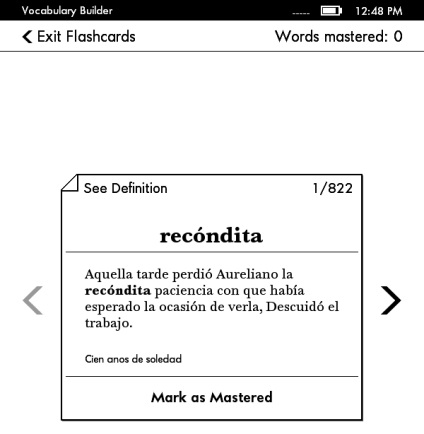
Таким чином, слова вивчаються не самі по собі, а в прив'язці до вже знайомого тексту, що полегшує запам'ятовування. При цьому не потрібно витрачати дорогоцінний час на створення колод з картками: Kindle зробить це за вас.
Спрощення тексту: Word Wise
Цікава функція Word Wise. спеціально призначена для користувачів, які читають на нерідній мові. При її активації найбільш складні слова в тексті будуть забезпечені коротким описом, написаним більш простими і зрозумілими словами. Опис наводиться прямо в тексті, над словом. Цю функцію можна порівняти зі зверненням до тлумачного словника. Ось як це виглядає.
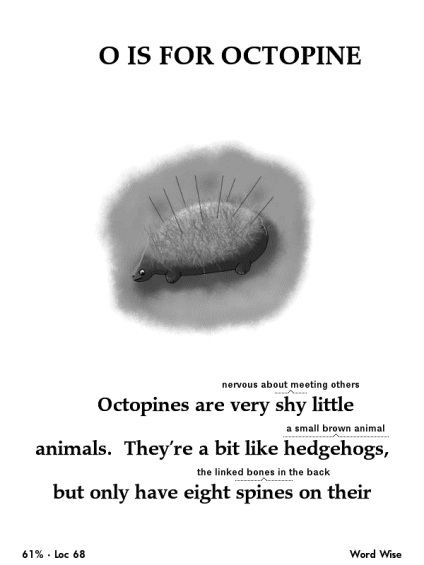
Але особливо радіти не варто. Ця функція працює тільки з англомовними книгами, придбаними на Amazon, та й то далеко не з усіма, а тільки з тими, в описі яких присутній явне вказівку на підтримку Word Wise.
Виділивши фразу в тексті, можна отримати її переклад (в тому числі і на російську мову) за допомогою Bing Translator. Даною можливістю я користуюся рідко, так як вже пристойно знаю цільові мови та можу переводити подумки, вдаючись тільки до словників. Однак якщо вам іноді потрібно перевести фразу з абсолютно незнайомої мови, ця функція може виявитися корисною. Як і пошук в «Вікіпедії», опція працює тільки при підключенні до інтернету.
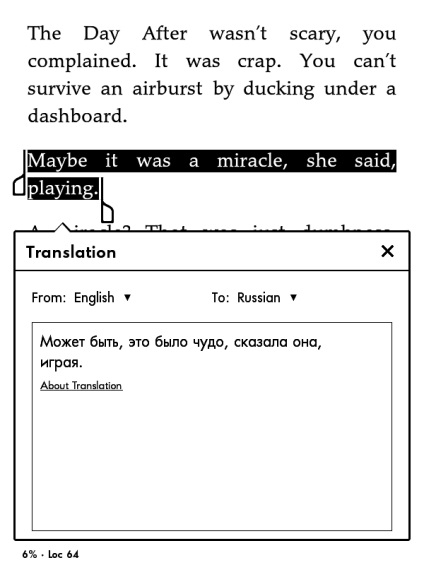
Мова інтерфейсу
Ідея ця не нова, але мало хто цим користується. Для більш глибокого занурення в досліджуваний мову встановіть його в якості мови інтерфейсу Kindle - звичайно, якщо він підтримується. До речі, в списку підтримуваних мов - англійська, іспанська, португальська, французька, німецька, італійська, японська, російська, нідерландський і китайський.
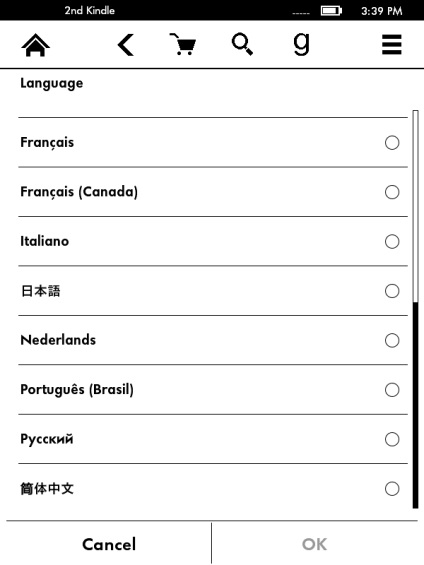
заключні поради
2. Предметом суперечок також є питання про те, які словники краще використовувати: мономовного (тлумачні) або двомовні. Тут я знову-таки пораджу виходити з ваших власних відчуттів. Але, якщо ви віддаєте перевагу двомовний словник, все одно запасіться і тлумачним, він вам рано чи пізно стане в нагоді. Взагалі, чим більше у вас буде словників, тим краще. Так, для іспанської мови у мене встановлено шість словників (іспансько-російські, іспансько-англійські і тлумачні), і всіма ними я реально користуюся. Частенько я перевіряю значення слова відразу за кількома словниками, особливо якщо слово багатозначне і контекст допускає кілька варіантів прочитання.
3. Вибирайте книги, відштовхуючись від свого рівня знання мови. Якщо, відкривши книгу, ви не розумієте в ній без словника майже нічого, варто взяти книгу легше. До книги, що опинилася надто важкою, ви завжди зможете повернутися згодом.
4. Беріть незнайомі книги. Або книги, які ви читали на своїй рідній мові досить давно і вже грунтовно призабули, про що там мова. У цьому випадку мотивація буде вище, так як вами буде рухати ваш власний інтерес до сюжету.
5. Беріть книги на сходинку вище свого рівня. Поясню, що я маю на увазі.
Весь величезний масив літератури, яка існує на цільовому мовою, можна розділити за рівнем складності на кілька основних груп (для спрощення розглядаємо тільки художню літературу) приблизно так:
- Адаптовані тексти. Зауважу, що ці тексти також варіюються між собою за обсягом використаної лексики (від 200 до 3000 і більше слів).
- Неадаптовані книги, написані для дітей і підлітків - носіїв мови.
- Неадаптовані книги, перекладені на мову перекладу з інших мов.
- Неадаптовані книги, спочатку написані на цільовому мовою.
Не варто «зависати» на певному рівні. Якщо ви відчуваєте, що вам стає легко і комфортно, ускладнюйте своє читання. Тільки так ви зможете прогресувати.
6. Орієнтуйтеся на сучасність. Мова - це феномен, безперервно змінюється в часі. Література середини минулого століття навряд чи дасть вам уявлення про мовні норми сьогоднішнього дня. Якщо ви вивчаєте мову для практики, обмежте вибір книг сучасною літературою.
7. Звертайте увагу на відмінності між діалектами цільової мови. Так, у випадку з англійським це британський і американський варіанти, в іспанському - мова власне Іспанії і численні латиноамериканські діалекти. Якщо ви орієнтуєтеся на мову певної країни, наприклад плануєте працювати або вчитися десь, вам тим більше необхідно фіксувати увагу на регіональних особливостях.
Підкажи тоді читалку з вбудованим перекладом на ipad
насправді Кіндл тим і прекрасний, що робить речей, що роблять планшети. на ньому тупо читаєш, а не відволікаєшся на ігри або твіттер.
X-Ray - це щось на зразок алфавітного покажчика. Дозволяє переглядати зустрічаються в книзі терміни (Terms), в контексті книги і в тлумаченні Вікіпедії. У художніх книжках також може бути доступний список персонажів (People), що може бути корисно, якщо вам треба, наприклад, відстежити перша поява того чи іншого героя. Це все працює тільки з англомовними книжками, придбаними на Амазон, у яких в описі є підтримка X-Ray.